二级msoffice真题第2套完整解析
- 格式:doc
- 大小:73.00 KB
- 文档页数:5

全国计算机二级MSOffice考试真题及答案全国计算机二级MS Office考试真题及答案计算机二级考试是全国计算机等级考试四个等级中的一个等级,下面店铺整理了全国计算机二级MS Office考试真题及答案,大家快来检测吧!全国计算机二级MS Office考试真题及答案篇1选择题1.下列叙述中错误的是()。
A.对于各种特定的输入,算法的时间复杂度是固定不变的B.算法的时间复杂度与使用的计算机系统无关C.算法的时间复杂度与使用的程序设计语言无关D.算法的时间复杂度与实现算法过程中的具体细节无关正确答案:A解析:算法的时间复杂度是指执行算法所需要的计算工作量。
为了能够比较客观地反映出一个算法的效率,在度量一个算法的工作量时,不仅应该与所使用的计算机、程序设计语言以及程序编制者无关,而且还应该与算法实现过程中的许多细节无关。
为此,可以用算法在执行过程中所需基本运算的执行次数来度量算法的工作量。
算法所执行的基本运算次数还与问题的规模有关;对应一个固定的规模,算法所执行的基本运算次数还可能与特定的输入有关。
故本题答案为A选项。
2.在长度为n的顺序表中查找一个元素,假设需要查找的元素一定在表中,并且元素出现在每个位置上的可能性是相同的,则在平均情况下需要比较的次数为()。
A.(n+1)/2B.nC.3n/4D.n/2正确答案:A解析:在顺序表中查找,最好情况下第一个元素就是要查找的元素,则比较次数为1;在最坏情况下,最后一个元素才是要找的元素,则比较次数为n。
两种情况平均即(1+n)/2.故本题答案为A选项。
3.设非空二叉树的所有子树中,其左子树上的结点值均小于根结点值,而右子树上的结点值均不小于根结点值,则称该二叉树为排序二叉树。
对排序二叉树的遍历结果为有序序列的是()。
A.中序序列B.前序序列C.后序序列D.前序序列或后序序列正确答案:A解析:前序遍历:访问根结点在访问左子树和访问右子树之前。
即先访问根结点,然后遍历左子树,最后遍历右子树;并且在遍历左子树和右子树时,仍然先访问根结点,然后遍历左子树,最后遍历右子树。
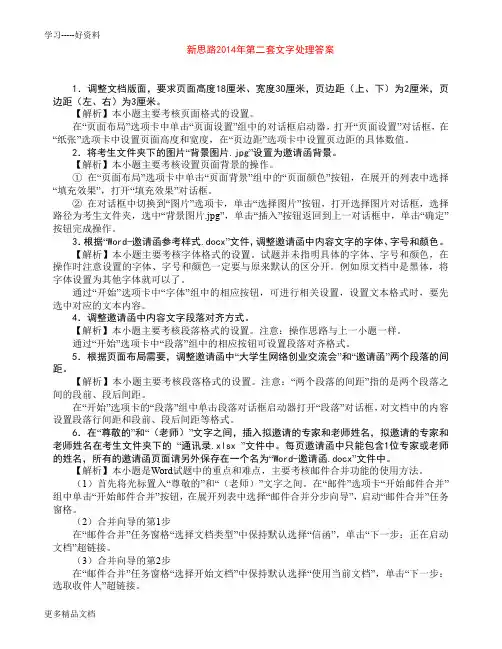
新思路2014年第二套文字处理答案1.调整文档版面,要求页面高度18厘米、宽度30厘米,页边距(上、下)为2厘米,页边距(左、右)为3厘米。
【解析】本小题主要考核页面格式的设置。
在“页面布局”选项卡中单击“页面设置”组中的对话框启动器,打开“页面设置”对话框,在“纸张”选项卡中设置页面高度和宽度,在“页边距”选项卡中设置页边距的具体数值。
2.将考生文件夹下的图片“背景图片.jpg”设置为邀请函背景。
【解析】本小题主要考核设置页面背景的操作。
①在“页面布局”选项卡中单击“页面背景”组中的“页面颜色”按钮,在展开的列表中选择“填充效果”,打开“填充效果”对话框。
②在对话框中切换到“图片”选项卡,单击“选择图片”按钮,打开选择图片对话框,选择路径为考生文件夹,选中“背景图片.jpg”,单击“插入”按钮返回到上一对话框中,单击“确定”按钮完成操作。
3.根据“Word-邀请函参考样式.docx”文件,调整邀请函中内容文字的字体、字号和颜色。
【解析】本小题主要考核字体格式的设置。
试题并未指明具体的字体、字号和颜色,在操作时注意设置的字体、字号和颜色一定要与原来默认的区分开。
例如原文档中是黑体,将字体设置为其他字体就可以了。
通过“开始”选项卡中“字体”组中的相应按钮,可进行相关设置,设置文本格式时,要先选中对应的文本内容。
4.调整邀请函中内容文字段落对齐方式。
【解析】本小题主要考核段落格式的设置。
注意:操作思路与上一小题一样。
通过“开始”选项卡中“段落”组中的相应按钮可设置段落对齐格式。
5.根据页面布局需要,调整邀请函中“大学生网络创业交流会”和“邀请函”两个段落的间距。
【解析】本小题主要考核段落格式的设置。
注意:“两个段落的间距”指的是两个段落之间的段前、段后间距。
在“开始”选项卡的“段落”组中单击段落对话框启动器打开“段落”对话框,对文档中的内容设置段落行间距和段前、段后间距等格式。
6.在“尊敬的”和“(老师)”文字之间,插入拟邀请的专家和老师姓名,拟邀请的专家和老师姓名在考生文件夹下的“通讯录.xlsx ”文件中。
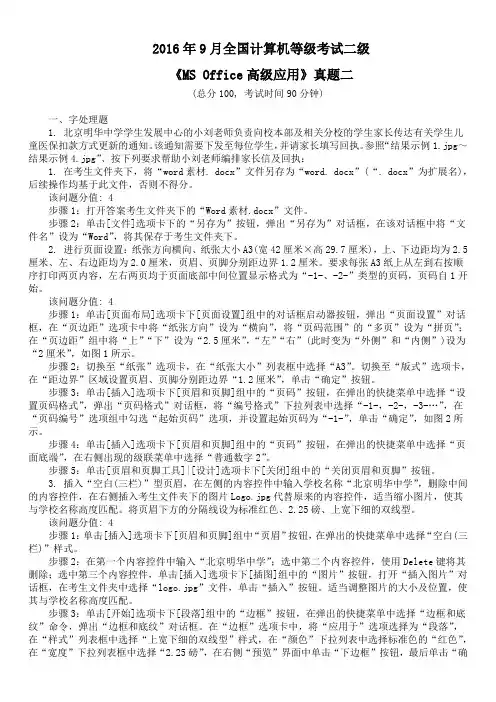
2016年9月全国计算机等级考试二级《MS Office高级应用》真题二(总分100, 考试时间90分钟)一、字处理题1. 北京明华中学学生发展中心的小刘老师负责向校本部及相关分校的学生家长传达有关学生儿童医保扣款方式更新的通知。
该通知需要下发至每位学生,并请家长填写回执。
参照“结果示例1.jpg~结果示例4.jpg”、按下列要求帮助小刘老师编排家长信及回执:1. 在考生文件夹下,将“word素材. docx”文件另存为“word. docx”(“. docx”为扩展名),后续操作均基于此文件,否则不得分。
该问题分值: 4步骤1:打开答案考生文件夹下的“Word素材.docx”文件。
步骤2:单击[文件]选项卡下的“另存为”按钮,弹出“另存为”对话框,在该对话框中将“文件名”设为“Word”,将其保存于考生文件夹下。
2. 进行页面设置:纸张方向横向、纸张大小A3(宽42厘米×高29.7厘米),上、下边距均为2.5厘米、左、右边距均为2.0厘米,页眉、页脚分别距边界1.2厘米。
要求每张A3纸上从左到右按顺序打印两页内容,左右两页均于页面底部中间位置显示格式为“-1-、-2-”类型的页码,页码自1开始。
该问题分值: 4步骤1:单击[页面布局]选项卡下[页面设置]组中的对话框启动器按钮,弹出“页面设置”对话框,在“页边距”选项卡中将“纸张方向”设为“横向”,将“页码范围”的“多页”设为“拼页”;在“页边距”组中将“上”“下”设为“2.5厘米”,“左”“右”(此时变为“外侧”和“内侧”)设为“2厘米”,如图1所示。
步骤2:切换至“纸张”选项卡,在“纸张大小”列表框中选择“A3”。
切换至“版式”选项卡,在“距边界”区域设置页眉、页脚分别距边界“1.2厘米”,单击“确定”按钮。
步骤3:单击[插入]选项卡下[页眉和页脚]组中的“页码”按钮,在弹出的快捷菜单中选择“设置页码格式”,弹出“页码格式”对话框,将“编号格式”下拉列表中选择“-1-,-2-,-3-…”,在“页码编号”选项组中勾选“起始页码”选项,并设置起始页码为“-1-”,单击“确定”,如图2所示。
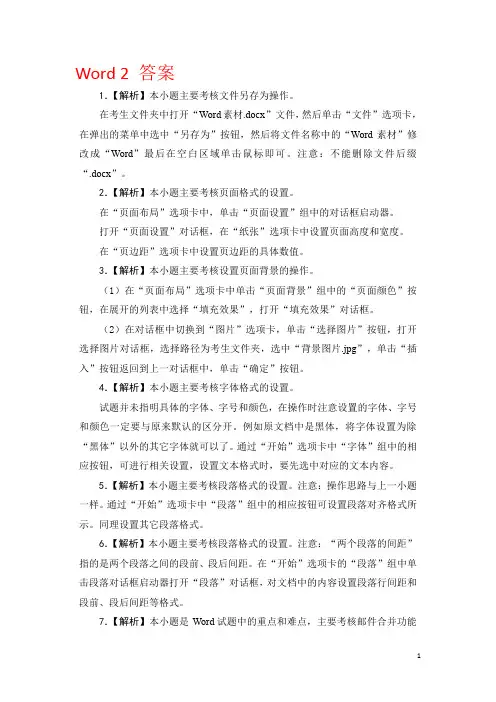
Word 2 答案1.【解析】本小题主要考核文件另存为操作。
在考生文件夹中打开“Word素材.docx”文件,然后单击“文件”选项卡,在弹出的菜单中选中“另存为”按钮,然后将文件名称中的“Word素材”修改成“Word”最后在空白区域单击鼠标即可。
注意:不能删除文件后缀“.docx”。
2.【解析】本小题主要考核页面格式的设置。
在“页面布局”选项卡中,单击“页面设置”组中的对话框启动器。
打开“页面设置”对话框,在“纸张”选项卡中设置页面高度和宽度。
在“页边距”选项卡中设置页边距的具体数值。
3.【解析】本小题主要考核设置页面背景的操作。
(1)在“页面布局”选项卡中单击“页面背景”组中的“页面颜色”按钮,在展开的列表中选择“填充效果”,打开“填充效果”对话框。
(2)在对话框中切换到“图片”选项卡,单击“选择图片”按钮,打开选择图片对话框,选择路径为考生文件夹,选中“背景图片.jpg”,单击“插入”按钮返回到上一对话框中,单击“确定”按钮。
4.【解析】本小题主要考核字体格式的设置。
试题并未指明具体的字体、字号和颜色,在操作时注意设置的字体、字号和颜色一定要与原来默认的区分开。
例如原文档中是黑体,将字体设置为除“黑体”以外的其它字体就可以了。
通过“开始”选项卡中“字体”组中的相应按钮,可进行相关设置,设置文本格式时,要先选中对应的文本内容。
5.【解析】本小题主要考核段落格式的设置。
注意:操作思路与上一小题一样。
通过“开始”选项卡中“段落”组中的相应按钮可设置段落对齐格式所示。
同理设置其它段落格式。
6.【解析】本小题主要考核段落格式的设置。
注意:“两个段落的间距”指的是两个段落之间的段前、段后间距。
在“开始”选项卡的“段落”组中单击段落对话框启动器打开“段落”对话框,对文档中的内容设置段落行间距和段前、段后间距等格式。
7.【解析】本小题是Word试题中的重点和难点,主要考核邮件合并功能的使用方法。
(1)首先将光标置入“尊敬的”和“(老师)”文字之间。
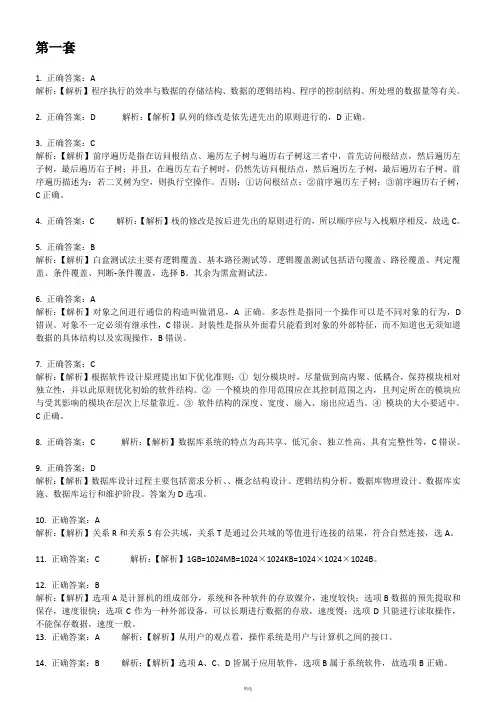
第一套1. 正确答案:A解析:【解析】程序执行的效率与数据的存储结构、数据的逻辑结构、程序的控制结构、所处理的数据量等有关。
2. 正确答案:D 解析:【解析】队列的修改是依先进先出的原则进行的,D正确。
3. 正确答案:C解析:【解析】前序遍历是指在访问根结点、遍历左子树与遍历右子树这三者中,首先访问根结点,然后遍历左子树,最后遍历右子树;并且,在遍历左右子树时,仍然先访问根结点,然后遍历左子树,最后遍历右子树。
前序遍历描述为:若二叉树为空,则执行空操作。
否则:①访问根结点;②前序遍历左子树;③前序遍历右子树,C正确。
4. 正确答案:C 解析:【解析】栈的修改是按后进先出的原则进行的,所以顺序应与入栈顺序相反,故选C。
5. 正确答案:B解析:【解析】白盒测试法主要有逻辑覆盖、基本路径测试等。
逻辑覆盖测试包括语句覆盖、路径覆盖、判定覆盖、条件覆盖、判断-条件覆盖,选择B。
其余为黑盒测试法。
6. 正确答案:A解析:【解析】对象之间进行通信的构造叫做消息,A正确。
多态性是指同一个操作可以是不同对象的行为,D 错误。
对象不一定必须有继承性,C错误。
封装性是指从外面看只能看到对象的外部特征,而不知道也无须知道数据的具体结构以及实现操作,B错误。
7. 正确答案:C解析:【解析】根据软件设计原理提出如下优化准则:①划分模块时,尽量做到高内聚、低耦合,保持模块相对独立性,并以此原则优化初始的软件结构。
②一个模块的作用范围应在其控制范围之内,且判定所在的模块应与受其影响的模块在层次上尽量靠近。
③软件结构的深度、宽度、扇入、扇出应适当。
④模块的大小要适中。
C正确。
8. 正确答案:C 解析:【解析】数据库系统的特点为高共享、低冗余、独立性高、具有完整性等,C错误。
9. 正确答案:D解析:【解析】数据库设计过程主要包括需求分析、、概念结构设计、逻辑结构分析、数据库物理设计、数据库实施、数据库运行和维护阶段。
答案为D选项。
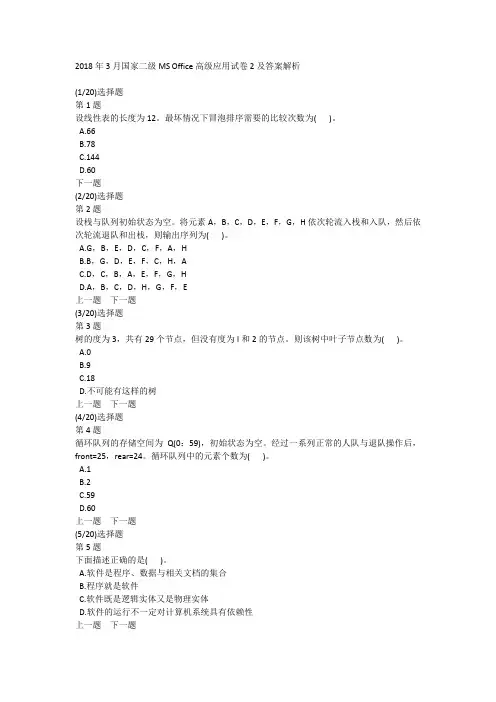
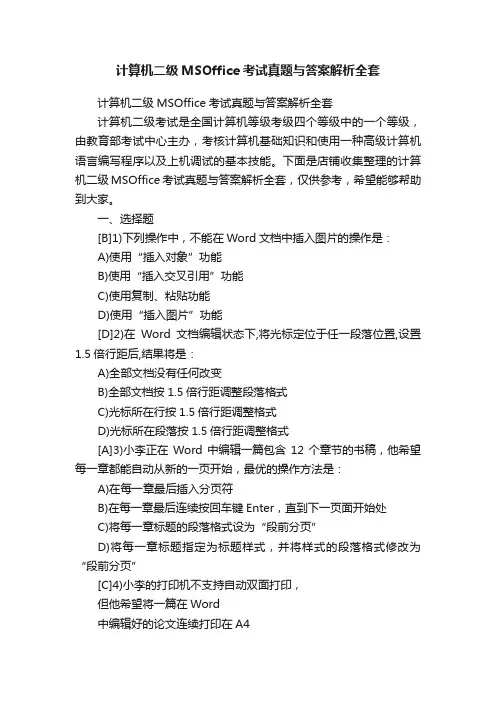
计算机二级MSOffice考试真题与答案解析全套计算机二级MSOffice考试真题与答案解析全套计算机二级考试是全国计算机等级考级四个等级中的一个等级,由教育部考试中心主办,考核计算机基础知识和使用一种高级计算机语言编写程序以及上机调试的基本技能。
下面是店铺收集整理的计算机二级MSOffice考试真题与答案解析全套,仅供参考,希望能够帮助到大家。
一、选择题[B]1)下列操作中,不能在Word文档中插入图片的操作是:A)使用“插入对象”功能B)使用“插入交叉引用”功能C)使用复制、粘贴功能D)使用“插入图片”功能[D]2)在Word文档编辑状态下,将光标定位于任一段落位置,设置1.5倍行距后,结果将是:A)全部文档没有任何改变B)全部文档按1.5倍行距调整段落格式C)光标所在行按1.5倍行距调整格式D)光标所在段落按1.5倍行距调整格式[A]3)小李正在Word中编辑一篇包含12个章节的书稿,他希望每一章都能自动从新的一页开始,最优的操作方法是:A)在每一章最后插入分页符B)在每一章最后连续按回车键Enter,直到下一页面开始处C)将每一章标题的段落格式设为“段前分页”D)将每一章标题指定为标题样式,并将样式的段落格式修改为“段前分页”[C]4)小李的打印机不支持自动双面打印,但他希望将一篇在Word中编辑好的论文连续打印在A4纸的正反两面上,最优的操作方法是:A)先单面打印一份论文,然后找复印机进行双面复印B)打印时先指定打印所有奇数页,将纸张翻过来后,再指定打印偶数页C)打印时先设置“手动双面打印”,等Word提示打印第二面时将纸张翻过来继续打印D)先在文档中选择所有奇数页并在打印时设置“打印所选内容”,将纸张翻过来后,再选择打印偶数页[D]5)张编辑休假前正在审阅一部Word书稿,他希望回来上班时能够快速找到上次编辑的位置,在Word2010中最优的操作方法是:A)下次打开书稿时,直接通过滚动条找到该位置B)记住一个关键词,下次打开书稿时,通过“查找”功能找到该关键词C)记住当前页码,下次打开书稿时,通过“查找”功能定位页码D)在当前位置插入一个书签,通过“查找”功能定位书签[B]6)在Word中编辑一篇文稿时,纵向选择一块文本区域的最快捷操作方法是:A)按下Ctrl键不放,拖动鼠标分别选择所需的文本B)按下Alt键不放,拖动鼠标选择所需的文本C)按下Shift键不放,拖动鼠标选择所需的文本D)按Ctrl+Shift+F8组合键,然后拖动鼠标所需的文本[C]7)在Word中编辑一篇文稿时,如需快速选取一个较长段落文字区域,最快捷的操作方法是:A)直接用鼠标拖动选择整个段落B)在段首单击,按下Shift键不放再单击段尾C)在段落的左侧空白处双击鼠标D)在段首单击,按下Shift键不放再按End键[A]8)小刘使用Word编写与互联网相关的文章时,文中频繁出现“@”符号,他希望能够在输入“(a)”后自动变为“@”,最优的操作方法是:A)将“(a)”定义为自动更正选项B)先全部输入为“(a)”,最后再一次性替换为“@”C)将“(a)”定义为自动图文集D)将“(a)”定义为文档部件[C]9)王老师在Word中修改一篇长文档时不慎将光标移动了位置,若希望返回最近编辑过的位置,最快捷的操作方法是:A)操作滚动条找到最近编辑过的位置并单击B)按Ctrl+F5组合键C)按Shift+F5组合键D)按Alt+F5组合键[A]10)郝秘书在Word中草拟一份会议通知,他希望该通知结尾处的日期能够随系统日期的变化而自动更新,最快捷的操作方法是:A)通过插入日期和时间功能,插入特定格式的日期并设置为自动更新B)通过插入对象功能,插入一个可以链接到原文件的日期C)直接手动输入日期,然后将其格式设置为可以自动更新D)通过插入域的方式插入日期和时间[C]11)小马在一篇Word文档中创建了一个漂亮的页眉,她希望在其他文档中还可以直接使用该页眉格式,最优的操作方法是:A)下次创建新文档时,直接从该文档中将页眉复制到新文档中B)将该文档保存为模板,下次可以在该模板的基础上创建新文档C)将该页眉保存在页眉文档部件库中,以备下次调用D)将该文档另存为新文档,并在此基础上修改即可[C]12)小江需要在Word中插入一个利用Excel制作好的表格,并希望Word文档中的表格内容随Excel源文件的数据变化而自动变化,最快捷的操作方法是:A)在Word中通过“插入”→“对象”功能插入一个可以链接到原文件的Excel表格B)复制Excel数据源,然后在Word中通过“开始”→“粘贴”→“选择性粘贴”命令进行粘贴链接C)复制Excel数据源,然后在Word右键快捷菜单上选择带有链接功能的粘贴选项D)在Word中通过“插入”→“表格”→“Excel电子表格”命令链接Excel表格[A]13.在Word文档中,不可直接操作的是()。
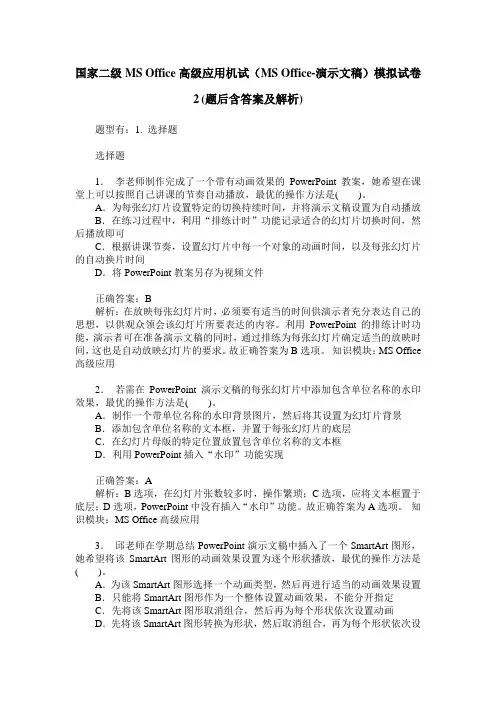
国家二级MS Office高级应用机试(MS Office-演示文稿)模拟试卷2(题后含答案及解析)题型有:1. 选择题选择题1.李老师制作完成了一个带有动画效果的PowerPoint教案,她希望在课堂上可以按照自己讲课的节奏自动播放,最优的操作方法是( )。
A.为每张幻灯片设置特定的切换持续时间,并将演示文稿设置为自动播放B.在练习过程中,利用“排练计时”功能记录适合的幻灯片切换时间,然后播放即可C.根据讲课节奏,设置幻灯片中每一个对象的动画时间,以及每张幻灯片的自动换片时间D.将PowerPoint教案另存为视频文件正确答案:B解析:在放映每张幻灯片时,必须要有适当的时间供演示者充分表达自己的思想,以供观众领会该幻灯片所要表达的内容。
利用PowerPoint的排练计时功能,演示者可在准备演示文稿的同时,通过排练为每张幻灯片确定适当的放映时间,这也是自动放映幻灯片的要求。
故正确答案为B选项。
知识模块:MS Office 高级应用2.若需在PowerPoint演示文稿的每张幻灯片中添加包含单位名称的水印效果,最优的操作方法是( )。
A.制作一个带单位名称的水印背景图片,然后将其设置为幻灯片背景B.添加包含单位名称的文本框,并置于每张幻灯片的底层C.在幻灯片母版的特定位置放置包含单位名称的文本框D.利用PowerPoint插入“水印”功能实现正确答案:A解析:B选项,在幻灯片张数较多时,操作繁琐;C选项,应将文本框置于底层;D选项,PowerPoint中没有插入“水印”功能。
故正确答案为A选项。
知识模块:MS Office高级应用3.邱老师在学期总结PowerPoint演示文稿中插入了一个SmartArt图形,她希望将该SmartArt图形的动画效果设置为逐个形状播放,最优的操作方法是( )。
A.为该SmartArt图形选择一个动画类型,然后再进行适当的动画效果设置B.只能将SmartArt图形作为一个整体设置动画效果,不能分开指定C.先将该SmartArt图形取消组合,然后再为每个形状依次设置动画D.先将该SmartArt图形转换为形状,然后取消组合,再为每个形状依次设置动画正确答案:A解析:在“动画”选项卡下“动画”组中为SmartArt图形设置一种动画效果后,单击“效果选项”按钮并选择“逐个”选项,这样在播放时将逐个形状播放。

1、设栈的存储空间为S(1:50),初始状态为top=51。
现经过一系列正常的入栈与退栈操作后,top=50,则栈中的元素个数为()A.1B.0C.50D.49•【您的答案】:未回答•【标准答案】:A•【答对人数】:9人【试题解析】:栈是一种特殊的线性表,它所有的插入与删除都限定在表的同一端进行。
入栈运算即在栈顶位置插入一个新元素,退栈运算即取出栈顶元素赋予指定变量。
栈为空时,栈顶指针top=0,经过入栈和退栈运算,指针始终指向栈顶元素。
初始状态为top=51,当top=50时,则栈中S(50:51)存储着元素,51-50=1,元素个数为1。
故本题答案为A选项。
2、下列叙述中正确的是()A.线性表的链式存储结构与顺序存储结构所需要的存储空间是相同的B.线性表的链式存储结构所需要的存储空间一般要多于顺序存储结构C.线性表的链式存储结构所需要的存储空间一般要少于顺序存储结构D.线性表的链式存储结构与顺序存储结构在存储空间的需求上没有可比性•【您的答案】:未回答•【标准答案】:B•【答对人数】:6人【试题解析】:【解析】线性链式存储结构中每个结点都由数据域与指针域两部分组成,增加了存储空间,所以一般要多于顺序存储结构。
3、小明的手机还剩余6GB存储空间,如果每个视频文件为280MB,他可以下载到手机中的视频文件数量为()A.60B.21C.15D.32•【您的答案】:未回答•【标准答案】:B•【答对人数】:12人【试题解析】:6GB=6*1024MB,6*1024MB/280MB≈21.9,故正确答案为B选项。
4、某企业需要在一个办公室构建适用于20多人的小型办公网络环境,这样的网络环境属于()。
A.城域网B.局域网C.广域网D.互联网•【您的答案】:未回答•【标准答案】:B索取计算机二级原题库嫁卫星浩say13155••【答对人数】:14人【试题解析】:按照覆盖地理范围和规模不同,可以将计算机网络分为局域网、城域网和广域网。
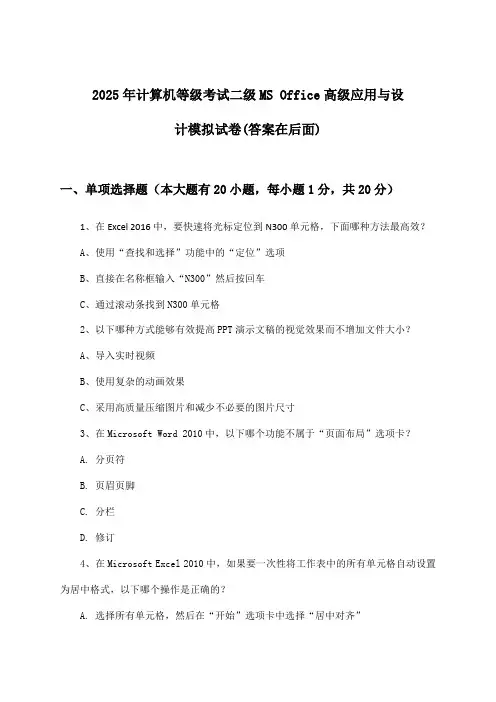
2025年计算机等级考试二级MS Office高级应用与设计模拟试卷(答案在后面)一、单项选择题(本大题有20小题,每小题1分,共20分)1、在Excel 2016中,要快速将光标定位到N300单元格,下面哪种方法最高效?A、使用“查找和选择”功能中的“定位”选项B、直接在名称框输入“N300”然后按回车C、通过滚动条找到N300单元格2、以下哪种方式能够有效提高PPT演示文稿的视觉效果而不增加文件大小?A、导入实时视频B、使用复杂的动画效果C、采用高质量压缩图片和减少不必要的图片尺寸3、在Microsoft Word 2010中,以下哪个功能不属于“页面布局”选项卡?A. 分页符B. 页眉页脚C. 分栏D. 修订4、在Microsoft Excel 2010中,如果要一次性将工作表中的所有单元格自动设置为居中格式,以下哪个操作是正确的?A. 选择所有单元格,然后在“开始”选项卡中选择“居中对齐”B. 选择所有单元格,然后在“对齐方式”菜单中选择“居中对齐”C. 选择所有单元格,然后在“开始”选项卡中选择“居中对齐”组中的“居中对齐”D. 在“开始”选项卡中选择“居中对齐”,然后右击应用程序名称栏选择“设置单元格格式”5、在Excel中使用VLOOKUP函数查找时,如果希望返回的结果是精确匹配,那么第四个参数应该设置为什么?A. TRUEB. FALSEC. 0D. 16、在PowerPoint中,若要设置幻灯片的背景样式,应该在哪个选项卡下操作?A. 开始B. 插入C. 设计D. 视图7、在Excel中,若要删除工作表中的某一列,以下操作中,正确的是:A、选中该列,然后按下“Del”键B、选中该列,然后点击“开始”选项卡下的“删除”按钮C、选中该列,然后点击“视图”选项卡下的“删除”按钮D、选中该列,然后点击“公式”选项卡下的“删除”按钮8、在PowerPoint中,以下关于幻灯片切换效果的描述,正确的是:A、切换效果只能应用于整个演示文稿,不能单独应用于单张幻灯片B、切换效果可以应用于整个演示文稿,也可以单独应用于单张幻灯片C、切换效果不能应用于单张幻灯片,只能应用于整个演示文稿D、切换效果只能应用于幻灯片中的文本内容,不能应用于整个幻灯片9、在Word 2016中,若要插入一个图片并设置环绕方式为“四周型”,正确的操作步骤是?A、插入->图片->选择图片->格式->排列->图片环绕->四周型B、插入->图片->选择图片->图片工具->格式->图片样式->四周型C、插入->图片->选择图片->图片工具->格式->排列->图片环绕->四周型D、插入->对象->选择图片->图片工具->格式->排列->图片环绕->四周型 10、在Excel 2016中,创建一个新的工作表,其工作表名默认为?A、Book1B、Sheet1C、Table1D、Chart111、下列关于Microsoft Word 2010中“审阅”功能,描述错误的是:A. 可以使用“拼写和语法”检查文档中的错误B. 可以插入批注,便于多人协作修改文档C. 可以跟踪文档修订,了解文档的编辑历史D. 不能使用“审阅”功能来审阅和修改文档12、在Microsoft PowerPoint 2010中,以下哪个功能可以用来查看演示文稿的播放效果:A. “播放幻灯片”B. “预览放映”C. “调整视图”D. “切换视图”13、在Excel中,要快速计算选定区域所有数值单元格的总和,可以使用哪个功能?A. SUMIF函数B. COUNTIF函数C. 自动求和按钮D. 数据透视表14、PowerPoint中,若想让幻灯片在播放时每隔一定时间自动切换至下一张,应该设置什么?A. 幻灯片放映类型B. 换片方式C. 动画效果D. 幻灯片布局15、在Excel中,以下哪个功能可以实现自动筛选功能?A. 数据透视表B. 条件格式C. 自定义筛选D. 排序16、在PowerPoint中,以下哪个操作可以创建一个新的幻灯片?A. 点击“新建”按钮B. 按下“Ctrl+N”组合键C. 点击“插入”菜单下的“幻灯片”选项D. 点击“文件”菜单下的“新建”选项17、在Excel中,若要插入一个垂直的表格线,应在工作表中选择任意一个单元格,然后按以下哪个键?A)Ctrl+Shift+DB)Ctrl+Alt+DC)Ctrl+Shift+RD)Alt+Shift+R18、在PowerPoint中,如果想要为所选幻灯片中的文本框添加动画效果,应在哪个选项卡下进行?A)动画B)设计C)切换D)视图19、在Excel中,下列哪种公式可以在A1单元格中计算B1和C1单元格中数值的和?A)=SUM(B1:C1)B)=ADD(B1:C1)C)=SUMA(B1:C1)D)=A1+B1+C1 20、在PowerPoint中,以下哪种操作可以将选定幻灯片中的文字内容复制到剪贴板,但不包含格式?E)粘贴选项中的“保留格式”F)右键点击选择“复制”G)使用“编辑”菜单下的“复制”H)按下Ctrl+C快捷键二、Word操作(30分)题目编号:02-01题目类型:操作题题目描述:假设你正在为一家公司准备一份报告。
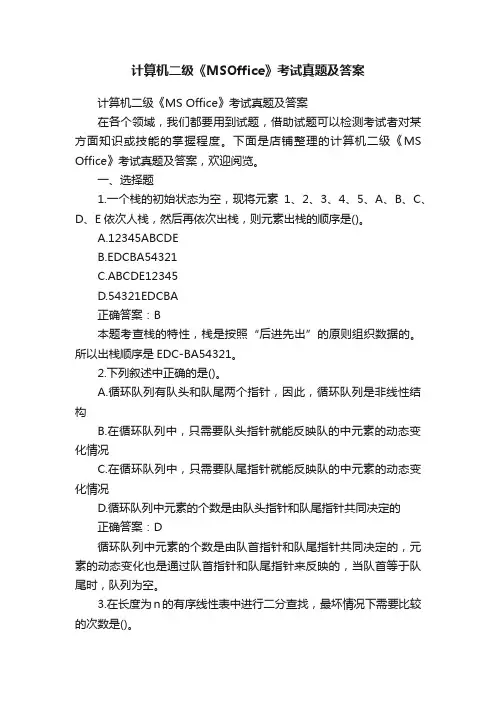
计算机二级《MSOffice》考试真题及答案计算机二级《MS Office》考试真题及答案在各个领域,我们都要用到试题,借助试题可以检测考试者对某方面知识或技能的掌握程度。
下面是店铺整理的计算机二级《MS Office》考试真题及答案,欢迎阅览。
一、选择题1.一个栈的初始状态为空,现将元素1、2、3、4、5、A、B、C、D、E依次人栈,然后再依次出栈,则元素出栈的顺序是()。
A.12345ABCDEB.EDCBA54321C.ABCDE12345D.54321EDCBA正确答案:B本题考查栈的特性,栈是按照“后进先出”的原则组织数据的。
所以出栈顺序是EDC-BA54321。
2.下列叙述中正确的是()。
A.循环队列有队头和队尾两个指针,因此,循环队列是非线性结构B.在循环队列中,只需要队头指针就能反映队的中元素的动态变化情况C.在循环队列中,只需要队尾指针就能反映队的中元素的动态变化情况D.循环队列中元素的个数是由队头指针和队尾指针共同决定的正确答案:D循环队列中元素的个数是由队首指针和队尾指针共同决定的,元素的动态变化也是通过队首指针和队尾指针来反映的,当队首等于队尾时,队列为空。
3.在长度为n的有序线性表中进行二分查找,最坏情况下需要比较的次数是()。
正确答案:C4.下列叙述中正确的是()。
A. 顺序存储结构的存储一定是连续的,链式存储结构的存储空间不一定是连续的B. 顺序存储结构只针对线性结构,链式存储结构只针对非线性结构C. 顺序存储结构能存储有序表,链式存储结构不能存储有序表D. 链式存储结构比顺序存储结构节省存储空间正确答案:A顺序存储方式是把逻辑上相邻的节点存储在物理上相邻的存储单元中,节点之间的关系由存储单元的邻接关系来体现。
其优点是占用最少的存储空间,所以选项D错误。
顺序存储结构可以存储二叉树这样的非线性结构,所以选项B错误。
链式存储结构也可以存储线性表,所以选项C错误。
5.在数据流图中,带有箭头的线段表示的是()。
计算机二级MSOffice模拟试题含答案(2)2016年计算机二级MSOffice模拟试题(含答案)(6)【解题步骤】步骤:单击“保存”按钮将制作完成的演示文稿以“bx.pptx”为文件名进行保存。
三、电子表格题请在【答题】菜单下选择【进入考生文件夹】命令,并按照题目要求完成下面的操作。
注意:以下的文件必须保存在考生文件夹下。
小李今年毕业后,在一家计算机图书销售公司担任市场部助理,主要的工作职责是为部门经理提供销售信息的分析和汇总。
请你根据销售数据报表(“Exce1.x1sx”文件),按照如下要求完成统计和分析工作。
(1)请对“订单明细表”工作表进行格式调整,通过套用表格格式方法将所有的销售记录调整为一致的外观格式,并将“单价”列和“小计”列所包含的单元格调整为“会计专用”(人民币)数字格式。
(2)根据图书编号,请在“订单明细表”工作表的“图书名称”列中,使用V1OOKUP函数完成图书名称的自动填充。
“图书名称”和“图书编号”的对应关系在“编号对照”工作表中。
(3)根据图书编号,请在“订单明细表”工作表的“单价”列中,使用V1OOKUP函数完成图书单价的自动填充。
“单价”和“图书编号”的对应关系在“编号对照”工作表中。
(4)在“订单明细表”工作表的“小计”列中,计算每笔订单的销售额。
(5)根据“订单明细表”工作表中的销售数据,统计所有订单的总销售金额,并将其填写在“统计报告”工作表的B3单元格中。
(6)根据“订单明细表”工作表中的销售数据,统计《MSOffice 高级应用》图书在2012年的总销售额,并将其填写在“统计报告”工作表的84单元格中。
(7)根据“订单明细表”工作表中的销售数据,统计隆华书店在2011年第3季度的总销售额,并将其填写在“统计报告”工作表的B5单元格中。
(8)根据“订单明细表”工作表中的销售数据,统计隆华书店在2011年的每月平均销售额(保留2位小数),并将其填写在“统计报告”工作表的B6单元格中。
计算机二级MSOffice考试真题与答案解析(全套)(2)计算机二级MSOffice考试真题与答案解析(全套)参考答案1.打开考生文件夹下的“Word素材.docx”文件,单击【文件】选项卡下的“另存为”按钮,弹出“另存为”对话框,在该对话框中将“文件名”设为“Word”,将其保存于考生文件夹下。
2.单击【页面布局】—【页面设置】组中的对话框启动器按钮,弹出“页面设置”对话框,将“上”、“下”设置为“2.5厘米”,将“左”、“右”设置为“3.0厘米”,单击“确定”按钮。
3.步骤1:选中文档中的标题文字“德国主要城市”。
步骤2:单击【开始】—【字体】组右下角的对话框启动器按钮,弹出“字体”对话框,在“字体”选项卡中,将“中文字体”设置为“微软雅黑”;将“字形”设置为“加粗”;将“字号”设置为“小初”。
切换到【高级】选项卡,将“间距”选择为“加宽”,将“磅值”设置为“6”,单击“确定”按钮。
步骤3:继续选中标题段文字,单击【开始】—【字体】组中的“文本效果”按钮,在下拉列表中选择文本效果“填充-橄榄色,强调文字颜色3,轮廓-文本2”。
单击【段落】组中的“居中”按钮,设置标题段落居中显示。
步骤4:选择标题段文字,单击【段落】组右下角的对话框启动器按钮,弹出“段落”对话框,将“段前”调整为“1行”;将“段后”调整为“1.5行”,单击“确定”按钮。
4.步骤1:选中文档中第一页的绿色文字。
步骤2:单击【插入】—【表格】组中的“表格”按钮,在下拉列表框中选择“文本转换成表格”命令,弹出“将文字转换成表格”对话框,保持默认设置,单击“确定”按钮。
步骤3:①继续单击对话框底部的“格式”按钮,在下;②切换到“底纹”选项卡,在填充中选择“主题颜色:;步骤4:选击【表格工具】-【设计】—【表格样式】组中的“边框”按钮,在下拉列表中选择“无框线”。
步骤4:选中整个表格,单击【开始】—【段落】组中的“项目符号”按钮,在下拉列表中选择“定义新项目符号”,弹出“定义新项目符号”对话框,单击“字体”按钮,弹出“字体”对话框,将“字号”设置为“小一”,单击“确定”按钮;返回到“定义新项目符号”对话框,继续单击“图片”按钮,打开“图片项目符号”对话框,单击“导入”按钮,弹出“将剪辑添加到管理器”对话框,浏览考生文件夹下的“项目符号.png”文件,单击“添加”按钮,最后关闭所有对话框。
二级MS OFFICE高级应用-32-2(总分100, 做题时间90分钟)一、选择题1.算法的空间复杂度是指SSS_SINGLE_SELA 算法程序的长度B 算法程序中的指令条数C 算法程序所占的存储空间D 算法执行过程中所需要的存储空间分值: 2答案:D[解析] 算法的空间复杂度是指执行这个算法所需要的内存空间。
一个算法所占用的存储空间包括算法程序所占的空间、输入的初始数据所占的存储空间以及算法执行中所需要的额外空间。
其中额外空间包括算法程序执行过程中的工作单元以及某种数据结构所需要的附加存储空间。
如果额外空间量相对于问题规模来说是常数,则称该算法是原地工作的。
在许多实际问题中,为了减少算法所占的存储空间,通常采用压缩存储技术,以便尽量减少不必要的额外空间。
2.下列叙述中正确的是SSS_SINGLE_SELA 一个逻辑数据结构只能有一种存储结构B 逻辑结构属于线性结构,存储结构属于非线性结构C 一个逻辑数据结构可以有多种存储结构,且各种存储结构不影响数据处理的效率D 一个逻辑数据结构可以有多种存储结构,且各种存储结构影响数据处理的效率分值: 2答案:D[解析] 数据的存储结构是指数据的逻辑结构在计算机存储空间中的存放形式,一种数据结构可以根据需要采用不同的存储结构,常用的存储结构有顺序和链式结构。
采用不同的存储结构,其处理的效率是不同的。
3.下列关于类、对象、属性和方法的叙述中,错误的是SSS_SINGLE_SELA 类是对一类具有相同的属性和方法对象的描述B 属性用于描述对象的状态C 方法用于表示对象的行为D 基于同一个类产生的两个对象不可以分别设置自己的属性值分值: 2答案:D[解析] 类是对一类具有相同的属性和方法对象的描述,属性用于描述对象的状态,方法用于表示对象的行为,基于同一个类产生的两个对象是可以分别设置自己的属性值的。
4.在软件开发中,需求分析阶段产生的主要文档是SSS_SINGLE_SELA 数据字典B 详细设计说明书C 数据流图说明书D 软件需求规格说明书分值: 2答案:D[解析] 需求分析的最终结果是生成软件需要规格说明书,可以为用户、分析人员和设计人员之间的交流提供方便。
第一套1. 正确答案:A解析:【解析】程序执行的效率与数据的存储结构、数据的逻辑结构、程序的控制结构、所处理的数据量等有关。
2. 正确答案:D 解析:【解析】队列的修改是依先进先出的原则进行的,D正确。
3. 正确答案:C解析:【解析】前序遍历是指在访问根结点、遍历左子树与遍历右子树这三者中,首先访问根结点,然后遍历左子树,最后遍历右子树;并且,在遍历左右子树时,仍然先访问根结点,然后遍历左子树,最后遍历右子树。
前序遍历描述为:若二叉树为空,则执行空操作。
否则:①访问根结点;②前序遍历左子树;③前序遍历右子树,C正确。
4. 正确答案:C 解析:【解析】栈的修改是按后进先出的原则进行的,所以顺序应与入栈顺序相反,故选C。
5. 正确答案:B解析:【解析】白盒测试法主要有逻辑覆盖、基本路径测试等。
逻辑覆盖测试包括语句覆盖、路径覆盖、判定覆盖、条件覆盖、判断-条件覆盖,选择B。
其余为黑盒测试法。
6. 正确答案:A解析:【解析】对象之间进行通信的构造叫做消息,A正确。
多态性是指同一个操作可以是不同对象的行为,D 错误。
对象不一定必须有继承性,C错误。
封装性是指从外面看只能看到对象的外部特征,而不知道也无须知道数据的具体结构以及实现操作,B错误。
7. 正确答案:C解析:【解析】根据软件设计原理提出如下优化准则:①划分模块时,尽量做到高内聚、低耦合,保持模块相对独立性,并以此原则优化初始的软件结构。
②一个模块的作用范围应在其控制范围之内,且判定所在的模块应与受其影响的模块在层次上尽量靠近。
③软件结构的深度、宽度、扇入、扇出应适当。
④模块的大小要适中。
C正确。
8. 正确答案:C 解析:【解析】数据库系统的特点为高共享、低冗余、独立性高、具有完整性等,C错误。
9. 正确答案:D解析:【解析】数据库设计过程主要包括需求分析、、概念结构设计、逻辑结构分析、数据库物理设计、数据库实施、数据库运行和维护阶段。
答案为D选项。
word 第二道文字处理题请在【答题】菜单下选择【进入考生文件夹】命令,并按照题目要求完成下面的操作。
注意:以下的文件必须保存在考生文件夹[%USER%]下在考生文件夹下打开文档WORD.DOCX。
某高校学生会计划举办一场“大学生网络创业交流会” 的活动,拟邀请部分专家和老师给在校学生进行演讲。
因此,校学生会外联部需制作一批邀请函,并分别递送给相关的专家和老师。
请按如下要求,完成邀请函的制作:1.调整文档版面,要求页面高度 18 厘米、宽度 30 厘米,页边距(上、下)为 2 厘米,页边距(左、右)为 3 厘米。
2.将考生文件夹下的图片“背景图片 .jpg ”设置为邀请函背景。
3.根据“ Word- 邀请函参考样式 .docx ”文件,调整邀请函中内容文字的字体、字号和颜色。
4.调整邀请函中内容文字段落对齐方式。
5.根据页面布局需要,调整邀请函中“大学生网络创业交流会”和“邀请函”两个段落的间距。
多记6.在“尊敬的”和“ (老师)”文字之间,插入拟邀请的专家和老师姓名,拟邀请的专家和老师姓名在考生文件夹下的“通讯录.xlsx”文件中。
每页邀请函中只能包含 1 位专家或老师的姓名,所有的邀请函页面请另外保存在一个名为“Word- 邀请函 .docx ”文件中。
7.邀请函文档制作完成后,请保存“Word.docx ”文件。
(1)【微步骤】步骤 1:打开考生文件夹下的文档“WORD.DOCX”。
步骤2:单击“页面布局”选项卡→“页面设置”组的对话框启动器,打开“页面设置”对话框,在“页边距”选项卡中的“页边距”区域中设置页边距(上、下)为 2 厘米,页边距(左、右)为步骤 3:在“纸张”选项卡中的“纸张大小”区域设置为“自定义”,然后设置页面高度18面宽度 30 厘米。
3 厘米。
厘米,页步骤4:单击“页面布局”选项卡→“页面背景”组的“页面颜色”右侧的下三角,打开“页面颜色”下拉列表,选择“填充效果” ,打开“填充效果”对话框,单击“图片”选项卡中的“选择图片”按钮,去选择考生文件夹下的图片“背景图片 .jpg ”,这样就设置好了背景。
word第二道文字处理题请在【答题】菜单下选择【进入考生文件夹】命令,并按照题目要求完成下面的操作。
注意:以下的文件必须保存在考生文件夹[%USER%]下在考生文件夹下打开文档。
某高校学生会计划举办一场“大学生网络创业交流会”的活动,拟邀请部分专家和老师给在校学生进行演讲。
因此,校学生会外联部需制作一批邀请函,并分别递送给相关的专家和老师。
请按如下要求,完成邀请函的制作:1. 调整文档版面,要求页面高度18厘米、宽度30厘米,页边距(上、下)为2厘米,页边距(左、右)为3厘米。
2. 将考生文件夹下的图片“背景图片.jpg”设置为邀请函背景。
3. 根据“Word-邀请函参考样式.docx”文件,调整邀请函中内容文字的字体、字号和颜色。
4. 调整邀请函中内容文字段落对齐方式。
5. 根据页面布局需要,调整邀请函中“大学生网络创业交流会”和“邀请函”两个段落的间距。
多记6. 在“尊敬的”和“(老师)”文字之间,插入拟邀请的专家和老师姓名,拟邀请的专家和老师姓名在考生文件夹下的“通讯录.xlsx ”文件中。
每页邀请函中只能包含1位专家或老师的姓名,所有的邀请函页面请另外保存在一个名为“Word-邀请函.docx”文件中。
7. 邀请函文档制作完成后,请保存“”文件。
(1)【微步骤】步骤1:打开考生文件夹下的文档“”。
步骤2:单击“页面布局”选项卡→“页面设置”组的对话框启动器,打开“页面设置”对话框,在“页边距”选项卡中的“页边距”区域中设置页边距(上、下)为2厘米,页边距(左、右)为3厘米。
步骤3:在“纸张”选项卡中的“纸张大小”区域设置为“自定义”,然后设置页面高度18厘米,页面宽度30厘米。
步骤4:单击“页面布局”选项卡→“页面背景”组的“页面颜色”右侧的下三角,打开“页面颜色”下拉列表,选择“填充效果”,打开“填充效果”对话框,单击“图片”选项卡中的“选择图片”按钮,去选择考生文件夹下的图片“背景图片.jpg”,这样就设置好了背景。
(2)【微步骤】步骤1:选中文本“大学生网络创业交流会”,设置字号为“初号”、字体为“黑体”和颜色为“深蓝”。
对齐方式为“居中”。
步骤2:选中文本“邀请函”,设置字号为“初号”、字体为“黑体”和颜色为“黑色”。
对齐方式为“居中”。
步骤3:选中剩下的文本,单击“开始”选项卡→“段落”组的对话框启动器,打开“段落”对话框,在“行距”中选择的“多倍行距”,在“设置值”中设置“3”。
或者段后段前各一行。
(3)【微步骤】步骤1:单击“邮件”选项卡→“开始邮件合并”组→“开始邮件合并”→“邮件合并分步向导”命令。
步骤2:打开了“邮件合并”任务窗格,进入“邮件合并分步向导”的第1步(共6步),在“选择文档类型”中选择“信函”。
步骤3:单击“下一步:正在启动文档”链接,进入“邮件合并分步向导”的第2步,在“选择开始文档”中选择“使用当前文档”,即以当前的文档作为邮件合并的主文档。
步骤4:接着单击“下一步:选取收件人”链接,进入“邮件合并分步向导”的第3步。
在“选择收件人”中选择“使用现有列表”按钮,然后单击“浏览超链接”。
步骤5:打开“选择数据源”对话框,选择保存拟邀请的专家和老师姓名(在考生文件夹下的“通讯录.xlsx ”文件中)。
然后单击“打开”按钮;此时打开“选择表格”对话框,选择保存专家和老师姓名信息的工作表名称,然后单击“确定”按钮。
步骤6:打开“邮件合并收件人”,可以对需要合并的收件人信息进行修改,然后单击“确定”按钮,完成了现有工作表的链接。
步骤7:接着单击“下一步:撰写信函”链接,进入“邮件合并分步向导”的第4步。
如果用户此时还没有撰写邀请函的正文,可以在活动文档窗口输入与输出一致的文本。
如果需要将收件人信息添加到信函中,先将鼠标指针定位在文档中的合适位置,但后单击“地址块”等超链接,本例单击“其它项目”超链接。
步骤8:打开“编写和插入域”对话框,在“域”列表中,选择要添加邀请函的邀请人的姓名所在位置的域,本例选择姓名,单击“插入”按钮。
插入完毕后单击“关闭”按钮,关闭“插入合并域”对话框。
此时文档中的相应位置就会出现已插入的标记。
(可忽略这一步)步骤9:单击“邮件”选项卡→“开始邮件合并”组→“规则”→“如果…那么…否则”命令,打开“插入word域”对话框,进行信息设置。
单击“确定”按钮。
步骤10:在“邮件合并”任务窗格单击“下一步:预览信函”链接,进入“邮件合并分步向导”的第5步。
步骤11:在“邮件合并”任务窗格单击“下一步:完成合并”链接,进入“邮件合并分步向导”的第6步。
选择“编辑单个信函”超链接。
步骤12:打开“合并到新文档对话框”,选中“全部”按钮,单击“确定”按钮。
这样Word将Excel 中存储的收件人信息自动添加到邀请函正文中,并合并生成一个新文档。
Excel二、表格处理题请在【答题】菜单下选择【进入考生文件夹】命令,并按照题目要求完成下面的操作。
小李今年毕业后,在一家计算机图书销售公司担任市场部助理,主要的工作职责是为部门经理提供销售信息的分析和汇总。
请你根据销售数据报表(“” 文件),按照如下要求完成统计和分析工作:1. 请对“订单明细”工作表进行格式调整,通过套用表格格式方法将所有的销售记录调整为一致的外观格式,并将“单价”列和“小计”列所包含的单元格调整为“会计专用”(人民币)数字格式。
2. 根据图书编号,请在“订单明细”工作表的“图书名称”列中,使用VLOOKUP函数完成图书名称的自动填充。
“图书名称”和“图书编号”的对应关系在“编号对照”工作表中。
3. 根据图书编号,请在“订单明细”工作表的“单价”列中,使用VLOOKUP函数完成图书单价的自动填充。
“单价”和“图书编号”的对应关系在“编号对照”工作表中。
4.在“订单明细”工作表的“小计”列中,计算每笔订单的销售额。
5.根据“订单明细”工作表中的销售数据,统计所有订单的总销售金额,并将其填写在“统计报告”工作表的B3单元格中。
6. 根据“订单明细”工作表中的销售数据,统计《MS Office高级应用》图书在2012年的总销售额,并将其填写在“统计报告”工作表的B4单元格中。
7. 根据“订单明细”工作表中的销售数据,统计隆华书店在2011年第3季度的总销售额,并将其填写在“统计报告”工作表的B5单元格中。
8. 根据“订单明细”工作表中的销售数据,统计隆华书店在2011年的每月平均销售额(保留2位小数),并将其填写在“统计报告”工作表的B6单元格中。
9.保存“”文件。
(1)【微步骤】步骤1:打开“销售数据报表.xlsx”Excel工作簿文档。
步骤2:首先选择A2:H636单元格(默认的是A1:H636),然后单击“开始”选项卡→“样式”组→“套用表格格式”按钮,在弹出的套用表格格式中选择其一即可;再打开“设置单元格格式”对话框,在“数字”选项卡的“分类”中选择“文本”。
步骤2:首先选择F2:F363,按住CTRL键,再选择H2:H363单元格,然后单击“开始”选项卡→“数字”组的对话框启动器,打开“设置单元格格式”对话框,在“数字”选项卡的“分类”中选择“会计专用”。
(2)【微步骤】步骤1:选择“订单明细表”的E3单元格,然后单击“公式”选项卡→“插入函数”按钮,打开“插入函数”对话框,在该对话框中选择函数“VLOOKUP”,在打开的“函数参数”对话框中进行参数设置,完成后的结果是“=VLOOKUP(D3,表2[[#全部],2)”,然后单击“确定”即可完成运算。
步骤2:然后选择E3单元格,使用复制公式完成然后E4:E636单元格的运算。
(3)【微步骤】步骤1:首先选择“订单明细表”的F3单元格,然后单击“公式”选项卡→“插入函数”按钮,打开“插入函数”对话框,在该对话框中选择函数“VLOOKUP”,在打开的“函数参数”对话框中进行参数设置,完成后的结果是“=VLOOKUP(D3,表2[#全部],3)”,然后单击“确定”即可完成运算。
步骤2:然后选择F3单元格,使用复制公式完成然后F4:F636单元格的运算。
(4)【微步骤】步骤1:选择“订单明细表”的H3单元格,然后在H3单元格中直接输入公式“=F3*G3”,然后按回车键即可。
步骤2:然后选择H3单元格,使用复制公式完成然后H4:H636单元格的运算。
(5)【微步骤】步骤1:选择“统计报告”工作表的B3单元格,然后单击“公式”选项卡→“插入函数”按钮,打开“插入函数”对话框,在该对话框中选择函数“SUM”,在打开的“函数参数”对话框中进行参数设置,完成后的结果是“=SUM(订单明细表!H3:H636)”,然后单击“确定”即可完成运算。
(6)【微步骤】步骤1:选择“统计报告”工作表的B4单元格,然后单击“公式”选项卡→“插入函数”按钮,打开“插入函数”对话框,在该对话框中选择函数“SUMIFS”,在打开的“函数参数”对话框中进行参数设置,完成后的结果是“=SUMIFS(订单明细表!H3:H636,订单明细表!D3:D636,"BK-83021",订单明细表!B3:B636,">=2012-1-1",订单明细表!B3:B636,"<=2012-12-31")”,即可完成运算。
(7)【微步骤】步骤1:选择“统计报告”工作表的B5单元格,然后单击“公式”选项卡→“插入函数”按钮,打开“插入函数”对话框,在该对话框中选择函数“SUMIFS”,在打开的“函数参数”对话框中进行参数设置,完成后的结果是“=SUMIFS(订单明细表!H3:H636,订单明细表!C3:C636,"隆华书店",订单明细表!B3:B636,">=2011-7-1",订单明细表!B3:B636,"<=2011-9-30")”,即可完成运算。
(8)【微步骤】在求出隆华书店在2011年的总销售额/12步骤1:选择“统计报告”工作表的B6单元格,然后单击“公式”选项卡→“插入函数”按钮,打开“插入函数”对话框,在该对话框中选择函数“SUMIFS”,在打开的“函数参数”对话框中进行参数设置,完成后的结果是“=SUMIFS(订单明细表!H3:H636, 订单明细表!C3:C636,"隆华书店",订单明细表!B3:B636,">=2011-1-1",订单明细表!B3:B636,"<=2011-12-31")/12” ,即可完成运算。
Ppt第二道演示文档题请在【答题】菜单下选择【进入考生文件夹】命令,并按照题目要求完成下面的操作。